本篇教學會帶大家用 30 分鐘,打造一個 GA4 即時報表,過程只需要三個步驟,1. GA4 串接 BigQuery 2. 建立 GA4 檢視表 3. 串接 GA4 Dashboard。步驟非常簡單,不需要任何工程師的協助,就可以輕鬆完成的 GA4 即時報表。
首先我們來看最終「GA4 即時報表」成果如下,我們打造一個 GA4 使用者最常看的流量分析圖表,時間可以切換今日和昨日,快速掌握每日的流量來源。
▍GA4 即時報表,時間維度「昨日」
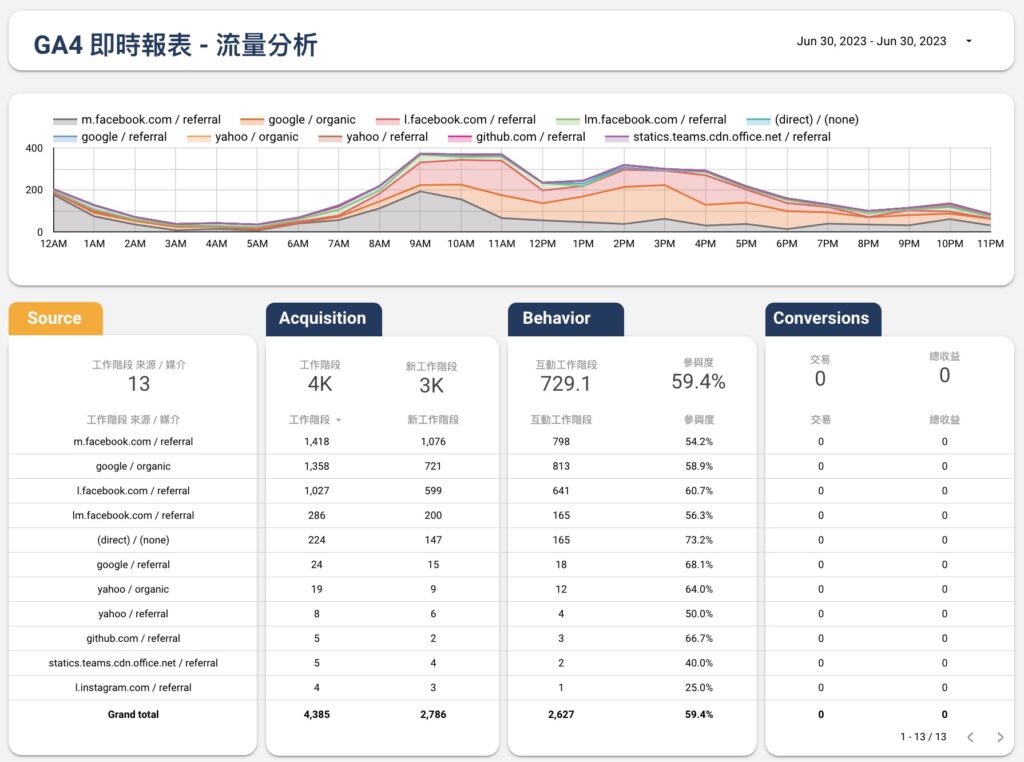
▍GA4 即時報表,時間維度「今日」
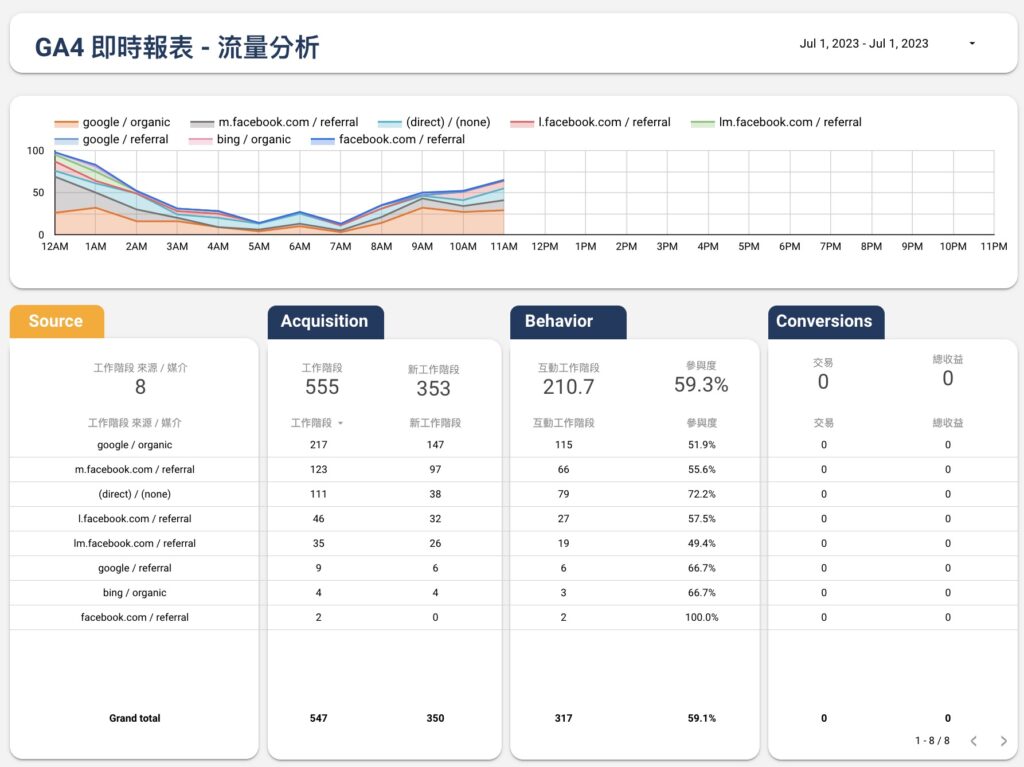
Table
三步驟打造屬於自己的 GA4 即時儀表板
步驟一:GA4 串接 BigQuery
點擊左下角的「齒輪」,然後選擇資源產品連接中的「BigQuery 連結」,然後串接自己的 Google Cloud Platform 帳號,如果沒有的朋友可以申請一個。
Google 目前有提供前三個月的 $300 美金的測試費用,所以如果你不確定 BigQuery 會造成多少費用,前三個月基本上是不需要擔心的!三個月後你可以在判斷是否要繼續使用。關於 BigQuery 的價格費用,可以參考這篇 – BigQuery 定價。
然後在 GA4 設定上記得要把「頻率」裡面的「串流開啟」(如果開啟串流,每 GB 的資料多支付 $0.05 美元的 BigQuery 費用)。
如果你是使用標準版 GA4 (免費版) 會有每日100 萬個事件限制,關於與 GA4 360 (付費版) 的差異,可以參考這篇 – GA4 vs GA4 360。
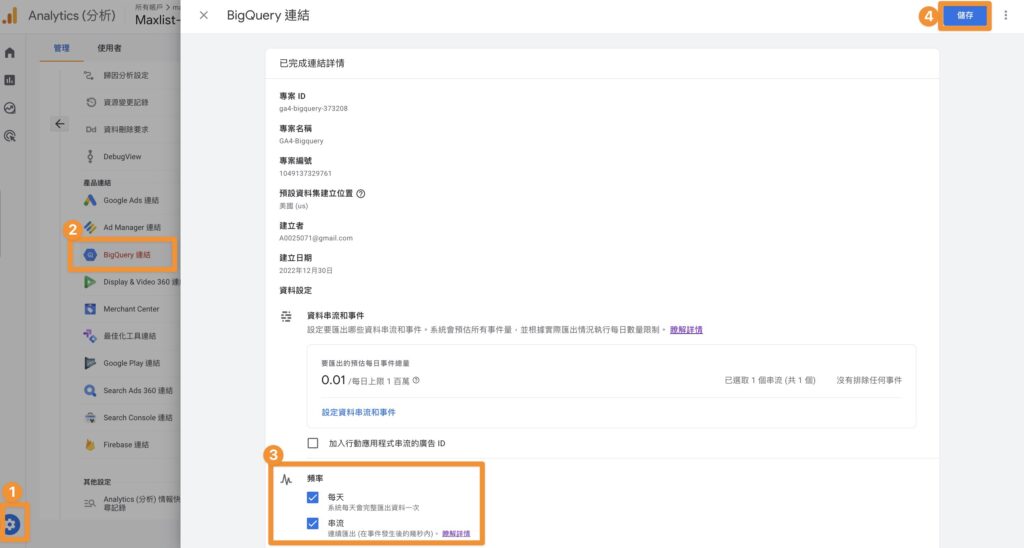
步驟二:建立 GA4 檢視表
如果你串接成功的話,可以在 GCP 裡面找到 BigQuery 的服務,如果都順利的話,會看到以下畫面。
左邊側欄的 analytics_xxxxxxxxxx 代表著 GA4 會定時匯入的資料。接下來我們要點選「撰寫新查詢」,來建立我們的 GA4 檢視表。
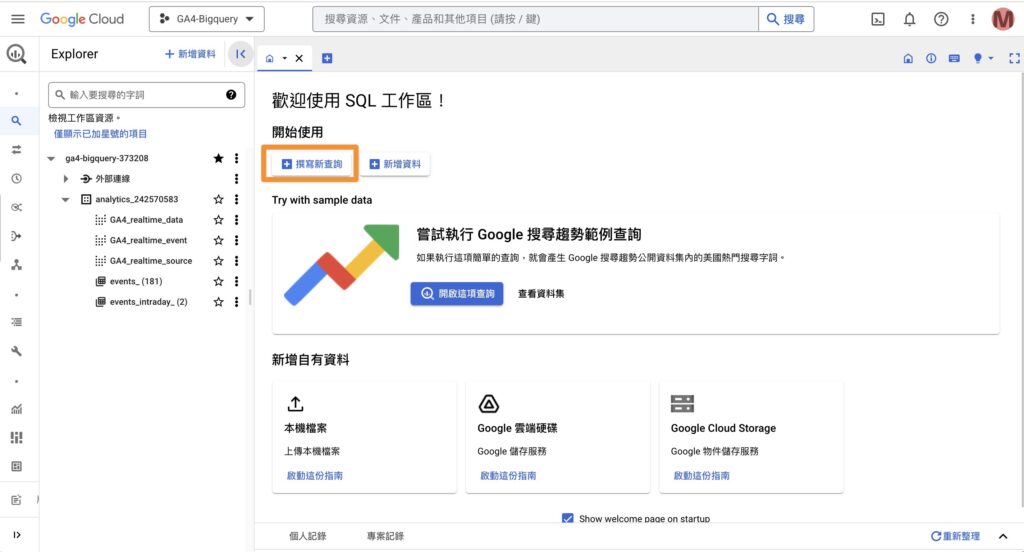
然後將以下查詢語法貼上,記得要將裡面的ga4-bigquery-373208.analytics_242570583.events_intraday_* 改成自己的 GCP BigQuery GA4 的專案。
以下的 SQL 只是本篇的範例,大家可以自行添加或修改成自己需要的檢視表。
|
1 2 3 4 5 6 7 8 9 10 11 12 13 14 15 16 17 18 19 20 21 22 23 24 |
select PARSE_DATE('%Y%m%d', event_date) as date_main, EXTRACT(HOUR FROM TIMESTAMP_MICROS(event_timestamp) AT TIME ZONE "Asia/Taipei") as date_hour, EXTRACT(MINUTE FROM TIMESTAMP_MICROS(event_timestamp) AT TIME ZONE "Asia/Taipei") as date_minute, coalesce(max((select value.string_value from unnest(event_params) where key = 'source')),'(direct)') as source, coalesce(max((select value.string_value from unnest(event_params) where key = 'medium')),'(none)') as medium, count(distinct concat(user_pseudo_id,(select value.int_value from unnest(event_params) where key = 'ga_session_id'))) as sessions, count(distinct case when (select value.string_value from unnest(event_params) where key = 'session_engaged') = '1' then concat(user_pseudo_id,(select value.int_value from unnest(event_params) where key = 'ga_session_id')) end) as engaged_sessions, count(distinct case when (select value.int_value from unnest(event_params) where key = 'ga_session_number') = 1 then concat(user_pseudo_id,(select value.int_value from unnest(event_params) where key = 'ga_session_id')) else null end) as new_sessions, safe_divide(count(distinct case when (select value.string_value from unnest(event_params) where key = 'session_engaged') = '1' then concat(user_pseudo_id,(select value.int_value from unnest(event_params) where key = 'ga_session_id')) end),count(distinct concat(user_pseudo_id,(select value.int_value from unnest(event_params) where key = 'ga_session_id')))) as engagement_rate, sum(ecommerce.purchase_revenue) as purchase_revenue, count(ecommerce.transaction_id) as transactions from `ga4-bigquery-373208.analytics_242570583.events_intraday_*` group by date_main, date_minute, date_hour order by date_hour, date_minute desc |
貼上之後並修改好後,點擊上方的儲存>儲存檢視表,然後選擇自己的 GA4 資料集,資料表的部分我填入 GA4_realtime_source,到這邊就完成 GA4 檢視表囉!
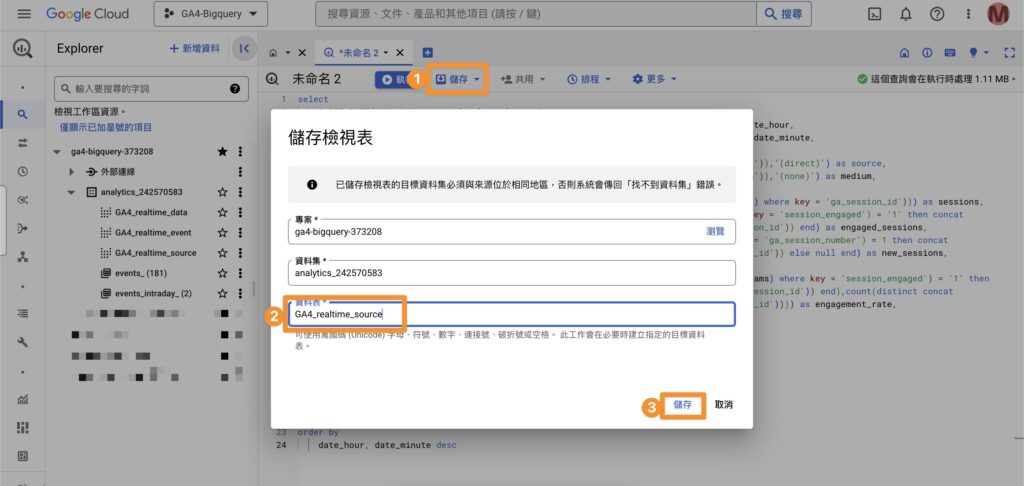
步驟三:串接 GA4 Dashboard
Dashboard 的部分我們使用的是 Google Looker Studio,如果不曾接觸過的朋友,可以參考這篇 Looker Studio 教學:入門學習指南。
首先我們在 Looker Studio 開啟一個新的專案,並資料源選擇「BigQuery」
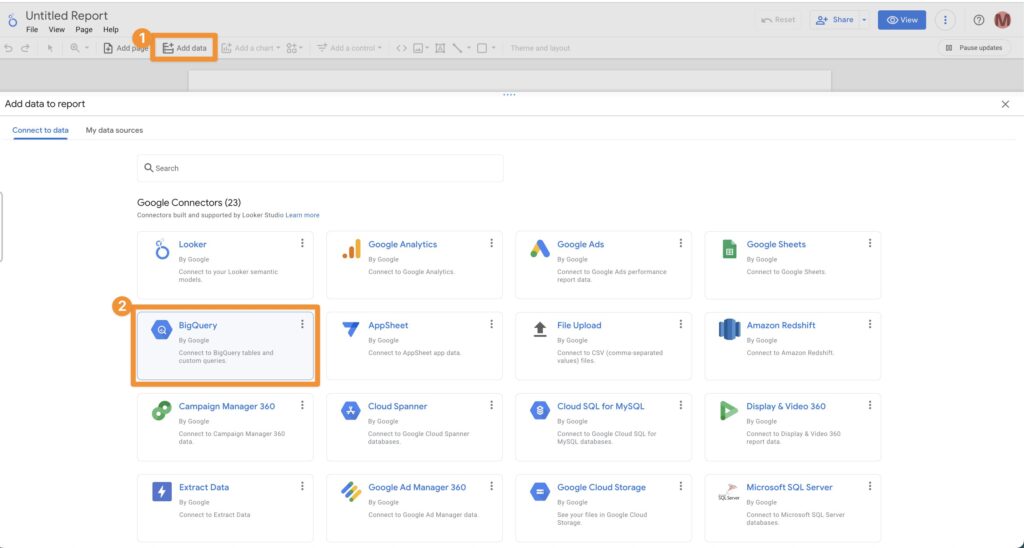
接下來選擇,我們剛剛建立好的 GA4_realtime_source 檢視表。
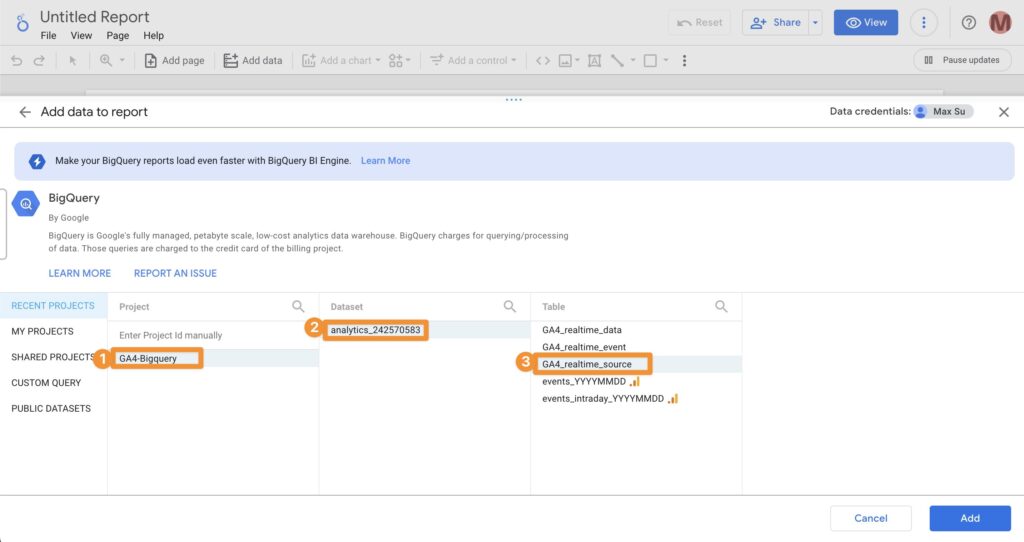
資料源更新的頻率,你可以自行選擇,我這邊是使用每 10 分鐘更新一次。
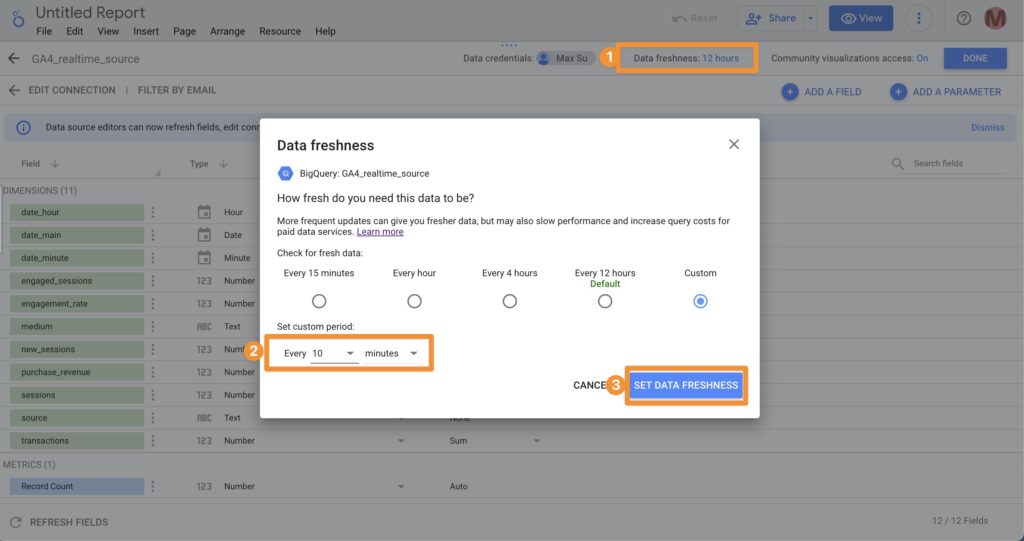
最後就可以利用目前有的資料源來造屬於你自己的 GA4 即時儀表板囉!
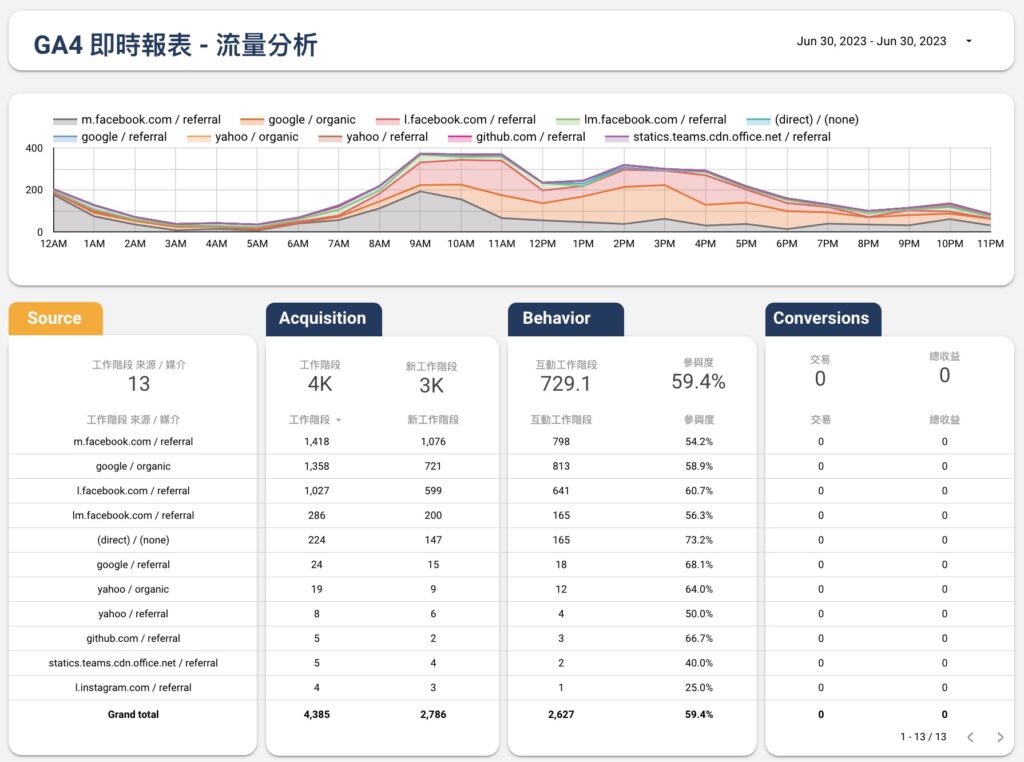
延伸閱讀:
▍如果對數據分析有興趣的朋友:
- 走在數據分析師的路上
- Looker Studio 5分鐘打造屬於自己的電商儀表板
- 蝦皮賣家競品分析
- 如何利用 QSearch Trend 進行 雙 11 社群分析
- 如何利用 Google 商家 進行分析和優化?
- 如何利用 Google Trend (搜尋趨勢) 挑選爆款商品?
最後我是 Max,目前在 Hahow 開了一堂 Looker Studio 視覺化報表|數據分析輕鬆上手 課程,可以私訊我領取 Hahow 的 8 折優惠碼,簡單來說,我們會從觀念建立、基礎操作、進階操作、實戰訓練這樣漸進的方式,教會你所有數據分析與資料視覺化的觀念與應用💪
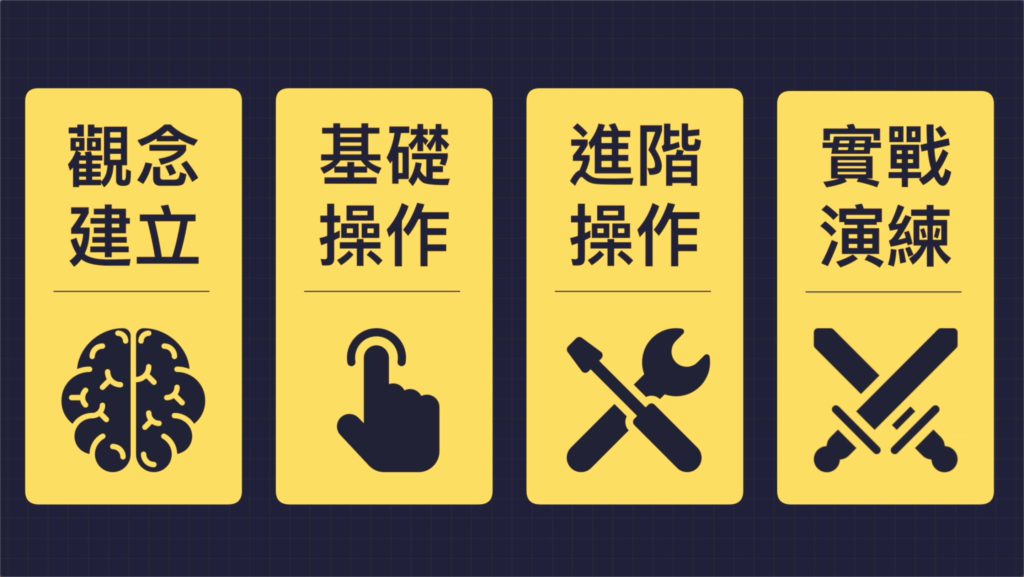
另外還會手把手帶大家一起完成 8 個主題性的模板,並幫助學員瞭解每張圖表背後的意義是什麼。
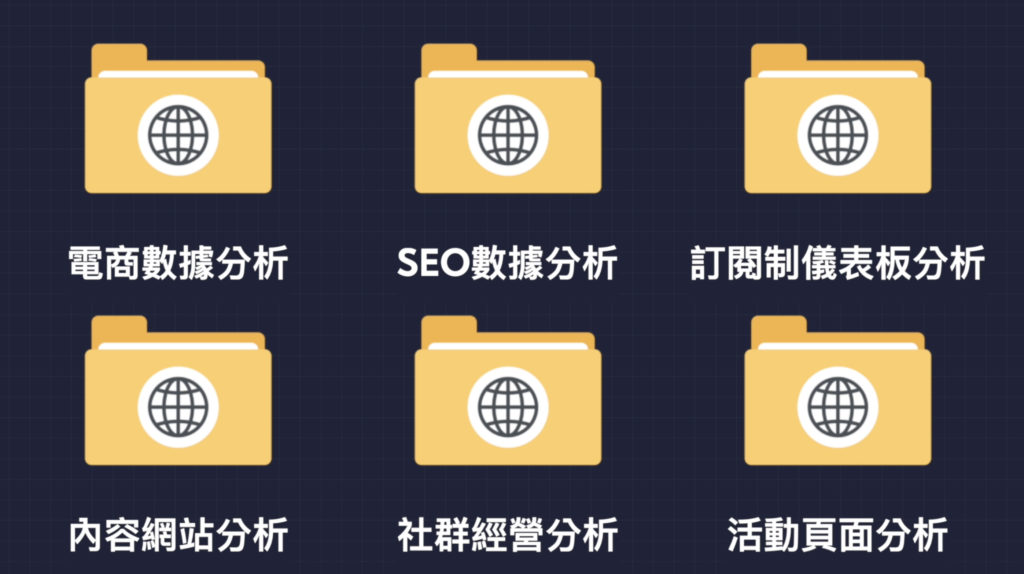
如果你想了解電商數據、SEO、社群的表現、內容網站,該用哪些數據該如何衡量以及解讀,那麼就千萬不能錯過「Google Looker Studio 視覺化報表|數據分析輕鬆上手」這堂課,我們課堂上見囉♥️

在〈【數據分析】30 分鐘打造 GA4 即時報表〉中有 3 則留言
MAX請問GA4即時報表只能抓取今日與昨日嗎?
嗨 Wlll,
非即時的資料不需要這麼麻煩,直接串接 GA4 data 就可以囉
Hi Max 我想跟您諮詢採買一些Ga4 Bigquery的語法方案
可以請您回覆mail給我,我們來討論看看嗎,感謝